Come cancellare la cronologia delle ricerche di Google su Android

Se sei un utente Android, Google è onnipresente in tutto il sistema operativo. Puoi accedere a Google Now on Tap praticamente da qualsiasi luogo premendo a lungo il pulsante Home, passa direttamente a Google Now dal programma di avvio o dì "OK Google" per utilizzare la tua voce praticamente ovunque nel sistema operativo. Ma ogni volta che fai una di quelle cose, crea una nuova voce di ricerca nella tua cronologia di Google.
Se stai cercando cose che non vuoi che altre persone vedano, ad esempio regali di Natale, allora questo può essere un problema, poiché la prossima volta che aprirai la casella di ricerca, verranno visualizzati gli ultimi tre elementi che hai cercato.
Se vuoi assicurarti che la cronologia delle ricerche sia la cronologia delle ricerche , ci sono un paio di modi per procedere a ripulirlo. Il primo metodo consente di chiarire le cose una alla volta, il che è bello se si desidera eliminare solo un paio di cose. Il secondo ti consentirà di ripulire i dati su una scala molto più ampia. Andiamo!
Come cancellare singoli elementi di ricerca
La cancellazione di singoli elementi dalla cronologia delle ricerche non potrebbe essere più semplice. Innanzitutto, apri Google Now con qualsiasi mezzo che normalmente faresti: scorri dalla schermata Home se stai utilizzando il programma di avvio di Google Now, premi a lungo il pulsante Home per aprire Now on Tap o qualsiasi altro metodo che ti consenta di ottenere a Google Now.
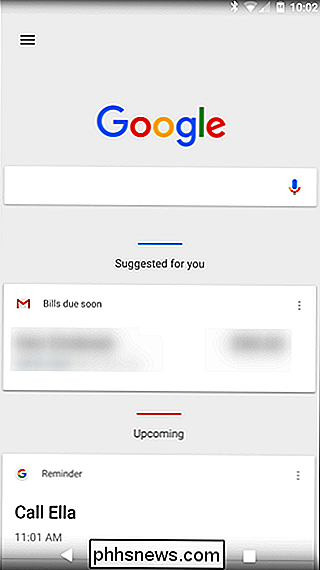
Da lì, tocca la casella di ricerca: verrà visualizzato un breve elenco di elementi cercati di recente.
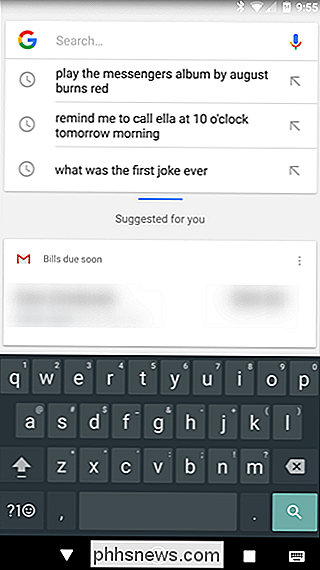
Da tale elenco, premi a lungo quello che desideri eliminare. Verrà visualizzato un avviso che ti chiede se desideri rimuovere in modo permanente la query di ricerca dalla cronologia. Tocca "Elimina" per renderlo ufficiale.
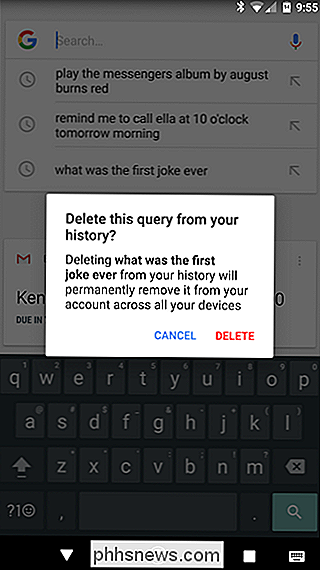
E questo è quello! Puoi farlo per tutti i termini di ricerca che desideri: le ricerche recenti più vecchie verranno visualizzate mentre elimini quelle più recenti (in ordine cronologico, ovviamente).
Come cancellare i risultati della ricerca in blocco
Se hai deciso di aver cercato troppe cose solo per i tuoi occhi e di non essere mai ricordato a tali cose (o che qualcuno si imbattesse in esse), puoi anche eliminare la cronologia delle tue ricerche in blocco.
Apri una finestra del browser e vai su myactivity.google.com, che ti porterà al tuo Google Activity Center. Puoi anche arrivarci passando a Google Now> Impostazioni> Account e privacy> Le mie attività. In ogni caso, è probabile che tu debba inserire la tua password prima di poter accedere a questa pagina.
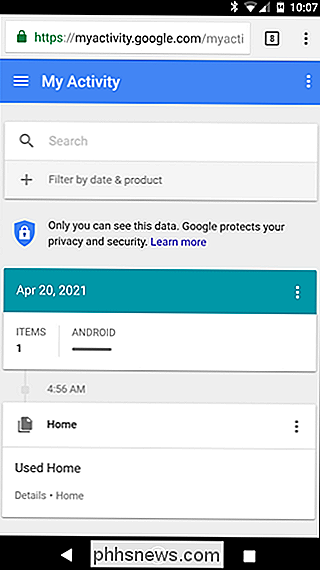
Da qui, tocca il menu a tre righe nell'angolo in alto a sinistra, quindi seleziona "Elimina attività per".
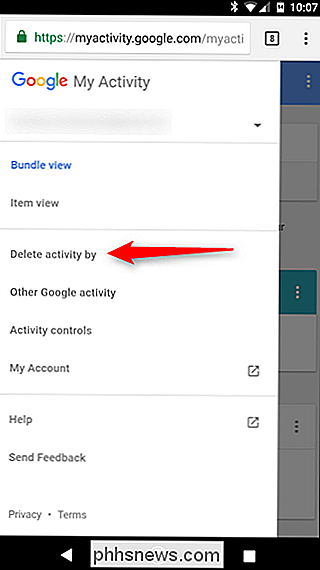
apri un menu che ti consentirà di eliminare tutti i tipi di contenuti dal tuo account Google, come il monitoraggio degli annunci, i comandi di Assistant, le ricerche di immagini e molto altro ancora. Per il bene di questo tutorial, tuttavia, ci concentreremo solo sulla cronologia delle ricerche.
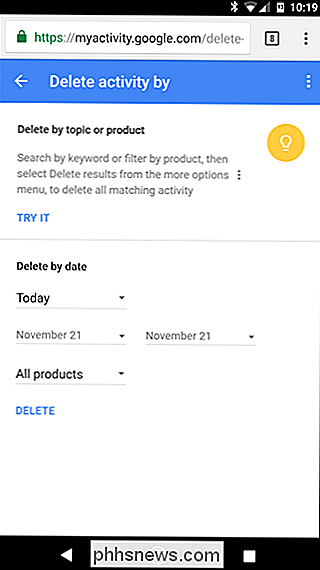
Innanzitutto, tocca la casella a discesa che dice "Tutti i prodotti" e scorri verso il basso fino a visualizzare "Cerca".
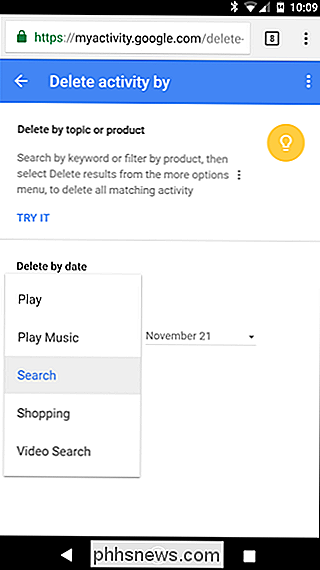
Dopo aver selezionato la voce corretta, puoi scegliere un intervallo di date da eliminare: oggi, ieri, ultimi 7 giorni, ultimi 30 giorni e tutti i tempi. Scegli il tuo veleno, quindi tocca il pulsante "Elimina".

A quel punto comparirà un avviso che ti farà sapere che la cronologia delle tue ricerche può essere importante. Se non sei ancora convinto, tocca il pulsante "OK". Non puoi annullare ciò che stai per fare!
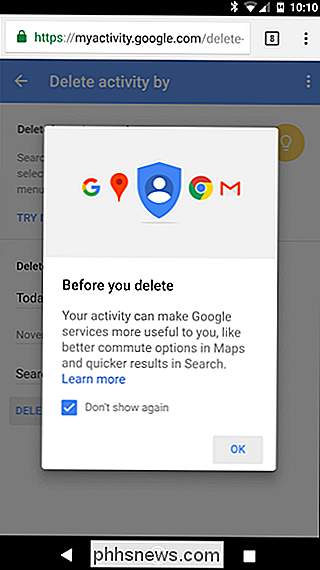
E con questo, la tua cronologia delle ricerche per il periodo di tempo selezionato non ha più traccia. Poof!
Vale la pena ricordare che questo non è solo per la cronologia delle ricerche su quel particolare dispositivo: copre tutti del tuo account Google. Non importa se hai cercato su desktop, laptop, tablet o telefono: queste opzioni coprono la gamma.

C'è un limite a quanto puoi scaricare da Netflix per la visualizzazione offline?
Netflix ha recentemente introdotto una funzionalità di benvenuto: puoi scaricare i film e gli spettacoli di Netflix per la visualizzazione offline successiva. Ma c'è un limite alla quantità di contenuti che puoi scaricare? Poco dopo l'uscita di questa funzione, abbiamo iniziato a riflettere: esattamente quanto potrebbe immagazzinare?

Come abilitare i driver Microsoft Precision Touchpad sul laptop
Microsoft ha cercato di migliorare l'esperienza del touchpad sui laptop Windows 10. I laptop con "Touchpad di precisione" sono ottimizzati da Microsoft, supportano i gesti standard e possono essere configurati dall'app Impostazioni. Sfortunatamente, i produttori di PC possono rinunciare all'uso dei touchpad di precisione.



